Cara Pasang Portal Satu Negara Kodi Builds
>
Dalam tutorial ini, saya meletakkan arahan untuk memuat turun dan memasang Kodi Builds One Nation Portal. Arahan akan berfungsi di Amazon FireStick, Fire TV, iOS, Android Mobiles, Mac, Windows dan semua peranti Kodi yang disokong.
Portal Satu Negara adalah koleksi lebih daripada 20 binaan. Ia telah dibina untuk Kodi Krypton 17.6 dan Kodi 18 Leia. One Nation adalah salah satu sumber yang paling dipercayai untuk membina dan menambah hari ini. Saya telah menguji dan menggunakan berbilang binaan dari koleksinya.
Kebanyakan membina menawarkan koleksi yang baik untuk menambah prapesan, prestasi yang boleh diterima, dan keseluruhan pengalaman yang baik. Oleh itu, saya tidak teragak-agak untuk memasukkan Portal Satu Negara dalam senarai Kodi Builds Terbaik kami. Kami akan meneroka Kodi One Nation Portal dalam panduan ini. Saya memilih Cobalt Kodi membina untuk demonstrasi. Tetapi, anda boleh memilih binaan lain yang anda suka.
: Portal Satu Negara telah ditutup dan One Nation Builds tidak lagi tersedia. Anda boleh mencuba membina yang berbeza dari senarai Kodi terbaik yang telah dikemaskini.
Cara Pasang Portal Satu Bangsa Membina Kodi
Portal OneNation terbina dari sumber pihak ketiga. Jika anda berfikir tentang memasang mana-mana pihak ketiga membina, anda mesti terlebih dahulu memastikan bahawa Sumber yang tidak diketahui didayakan. Berikut ialah cara anda melakukannya:
# 1: Jalankan aplikasi Kodi pada peranti anda
# 2: Klik Tetapan ikon (di kiri atas, di bawah logo Kodi)
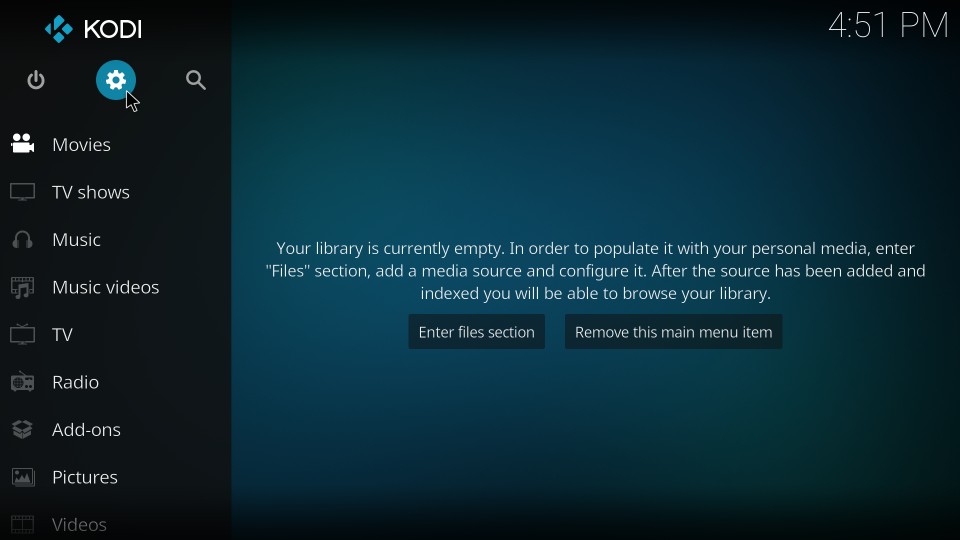
# 3: Terbuka Tetapan sistem seterusnya (atau klik Sistem jika anda menjalankan Kodi 18)
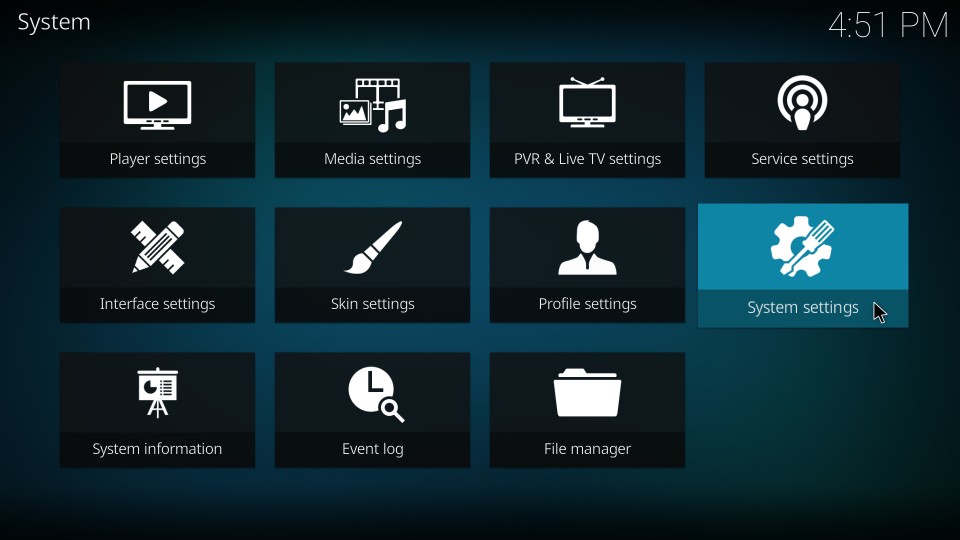
# 4: Pilih Add-ons di sebelah kiri skrin.
Sekarang, di sebelah kanan, klik Sumber yang tidak diketahui togol dan menghidupkannya (jika ia dimatikan)
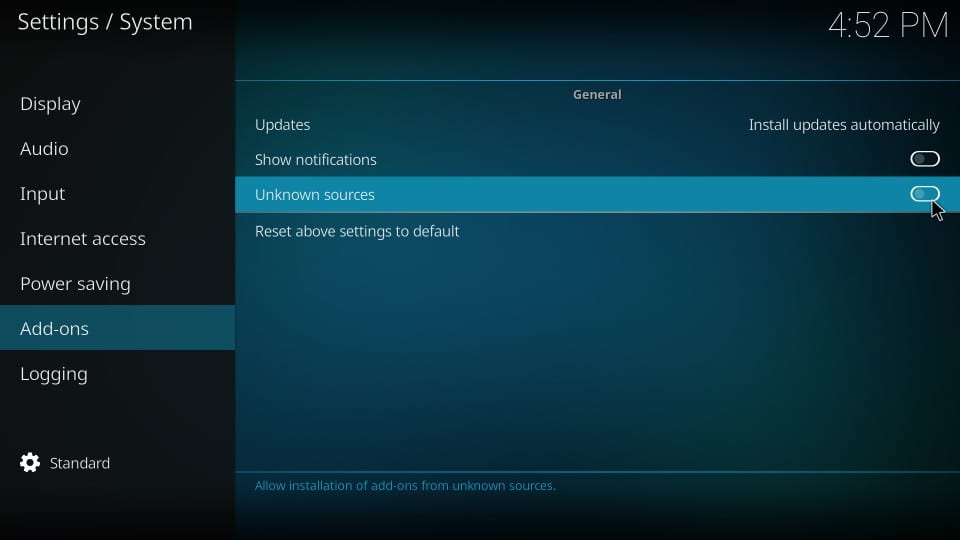
# 5: Pilih Ya apabila muncul petua berikut. Jangan risau, Portal OneNation Kodi yang dibina selamat dan tidak akan mendatangkan mudarat kepada peranti anda
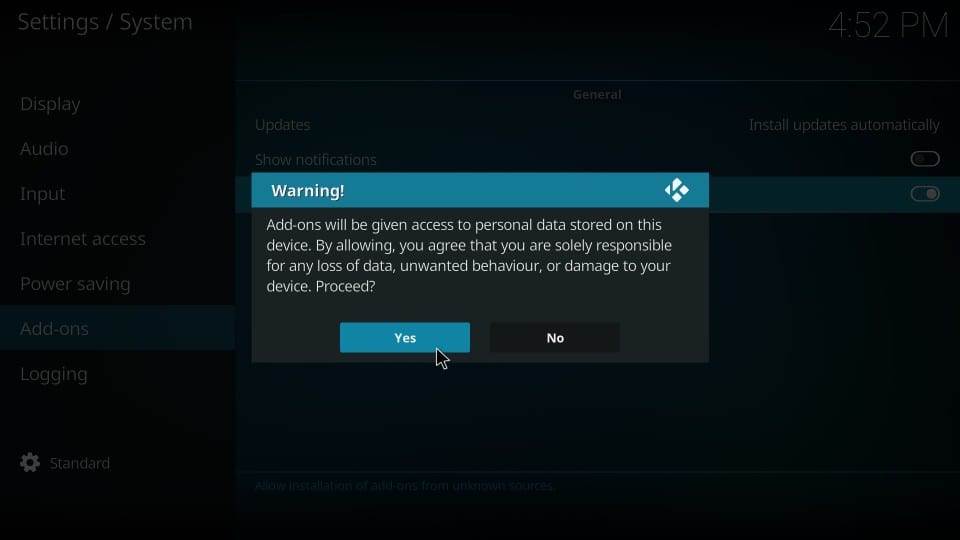
Anda kini bersedia untuk memasang Kodi OneNation Build Kodi. Mari kita mulakan.
# 1: Klik Tetapan sekali lagi pada skrin utama Kodi
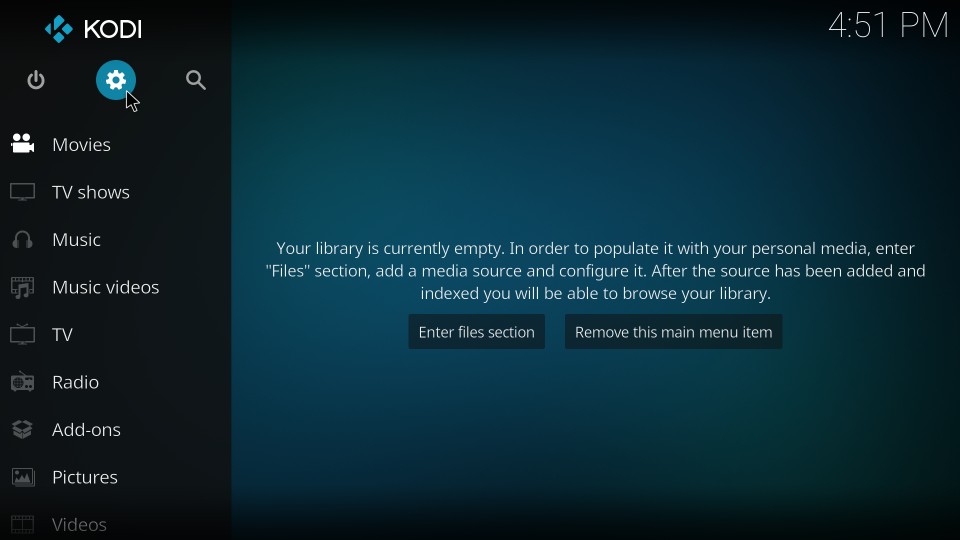
# 2: Terbuka Pengurus fail pada tetingkap seterusnya (Pengurus fail diletakkan di baris atas di Kodi 18 Leia)
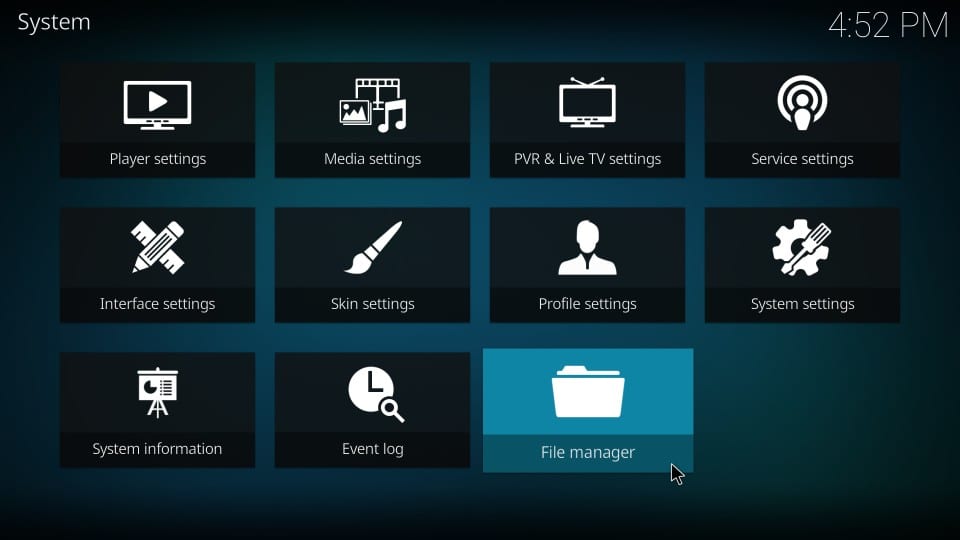
# 3: Klik Tambah sumber (di kedua-dua belah pihak)
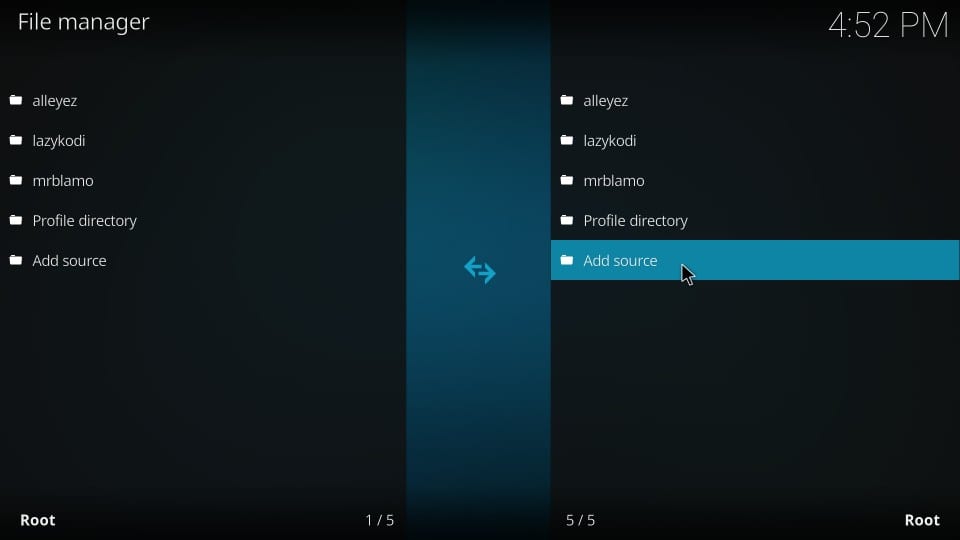
# 4: Apabila tetingkap ini muncul, klik
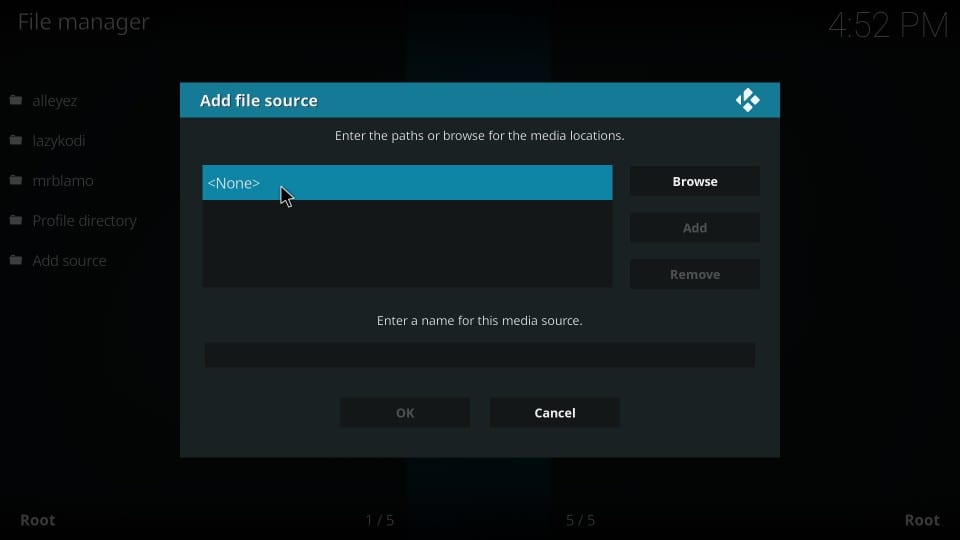
# 5: Anda kini perlu memasukkan URL / Path sumber berikut pada tetingkap ini: http://www.onenation.info/Portal
Ketik URL dengan teliti, betul-betul seperti yang telah saya sediakan di sini dan klik okey
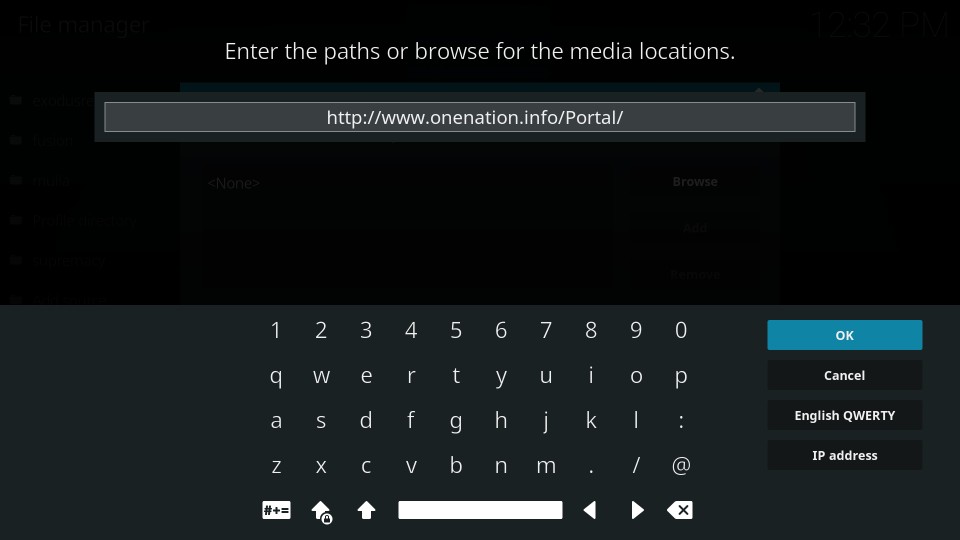
# 6: Sekarang pilih Masukkan nama untuk sumber media ini kawasan teks dan masukkan nama itu OneNation (atau anda boleh menaip nama lain yang anda suka, ia tidak akan menjejaskan hasilnya. Taipkan nama yang anda boleh ingat)
Klik okey
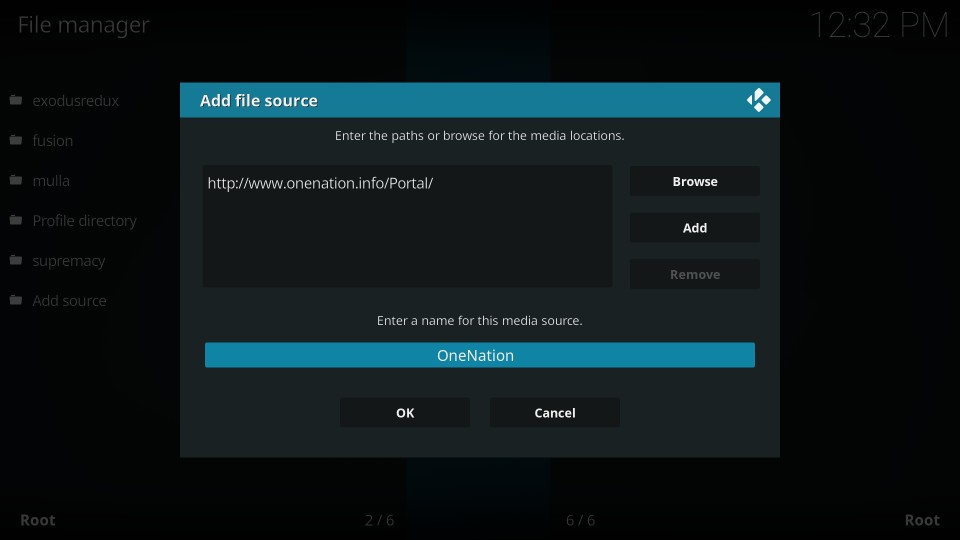
# 7: Kembali ke Kodi rumah
# 8: Klik Add-ons
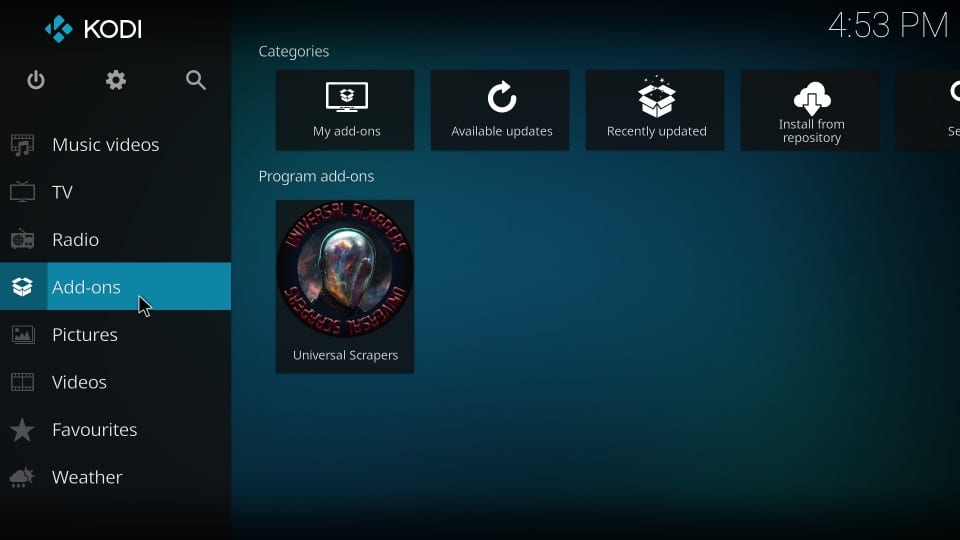
# 9: Buka Pakej Pemasang pilihan. Ia adalah ikon yang kelihatan seperti kotak terbuka. Anda akan dapati di bahagian kiri atas tetingkap berikut
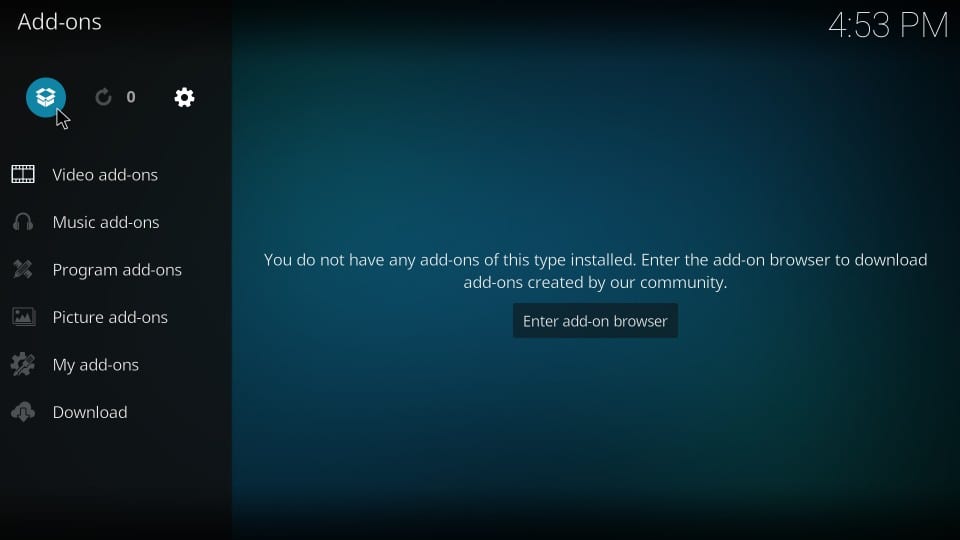
# 10: Pilih Pasang dari fail zip
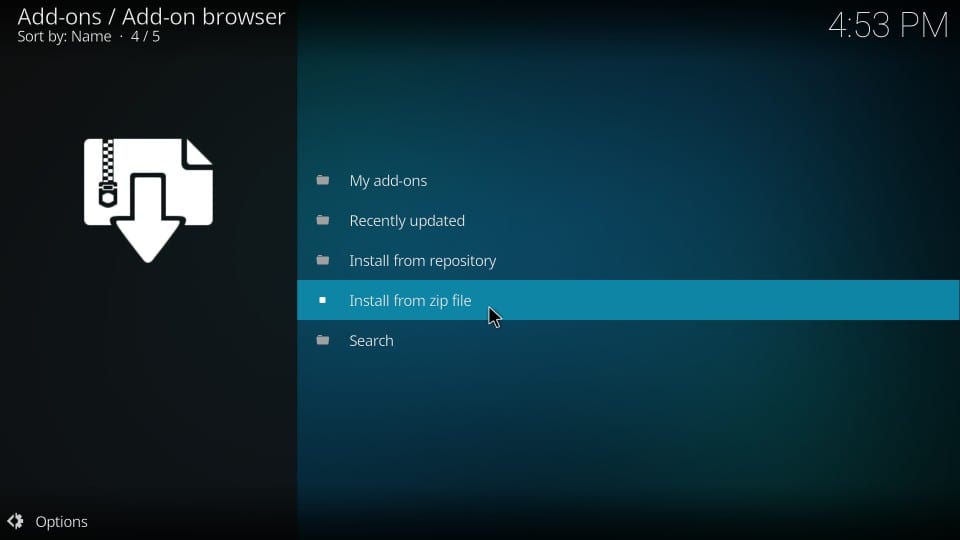
# 11: Klik OneNation atau nama lain yang anda taipkan sebelum ini
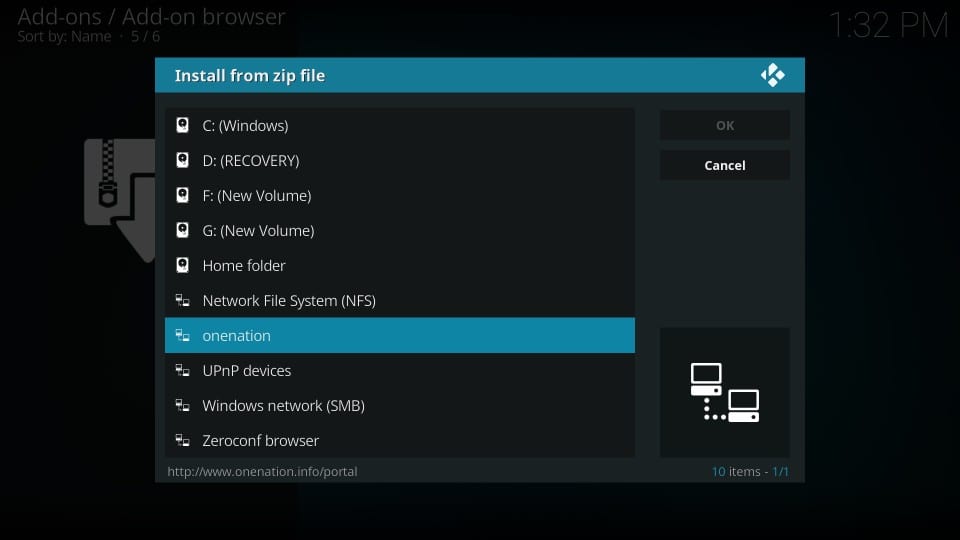
# 12: Klik fail zip berikut apabila anda melihat tetingkap ini:
plugin.program.onenationportal-x.x.x.zip
Nota: x.x.x ialah nombor versi fail, iaitu 1.1.1 semasa saya menulis panduan ini
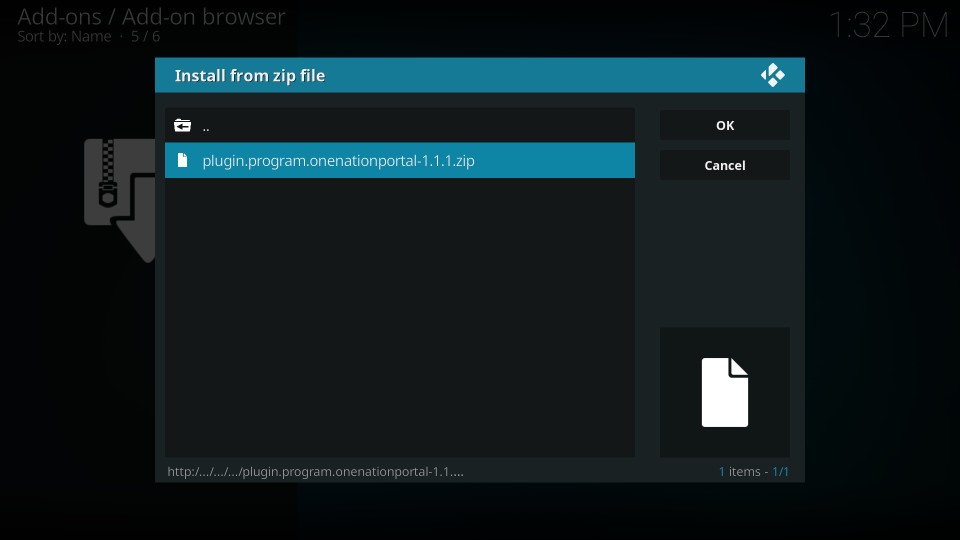
# 13: Sekarang tunggu jaga Tambah Portal Satu Negara dipasang.
Ia akan mengambil masa beberapa minit untuk memuat turun dan memasang addon itu. Dan, semasa dipasang, tiada apa yang akan muncul di skrin anda. Ia mungkin kelihatan tidak berlaku. Tetapi, tunggu selama beberapa minit. Pengaya akan dipasang.
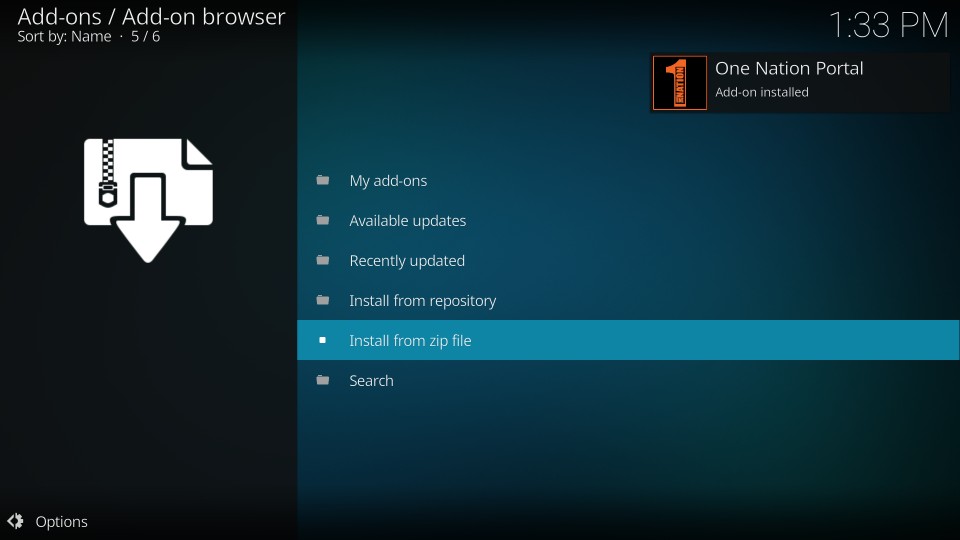
# 14: Anda kini perlu melihat 3 tetingkap pop timbul yang akan muncul satu demi satu. Klik pilihan yang sesuai untuk menghilangkan tingkap ini. Pada klik pop pertama Buangkan. Pada yang kedua, klik Teruskan dan pada klik ketiga Abai. Jika pop timbul ini muncul semula, klik pilihan yang sama.
# 15: Sekarang kembali ke skrin utama Kodi dengan menekan kekunci belakang / esc pada peranti anda. Apabila anda berada di skrin utama, pergi ke Add-ons > Tambahan program
# 16: Sekarang, teruskan dan klik Portal Satu Negara ikon addon
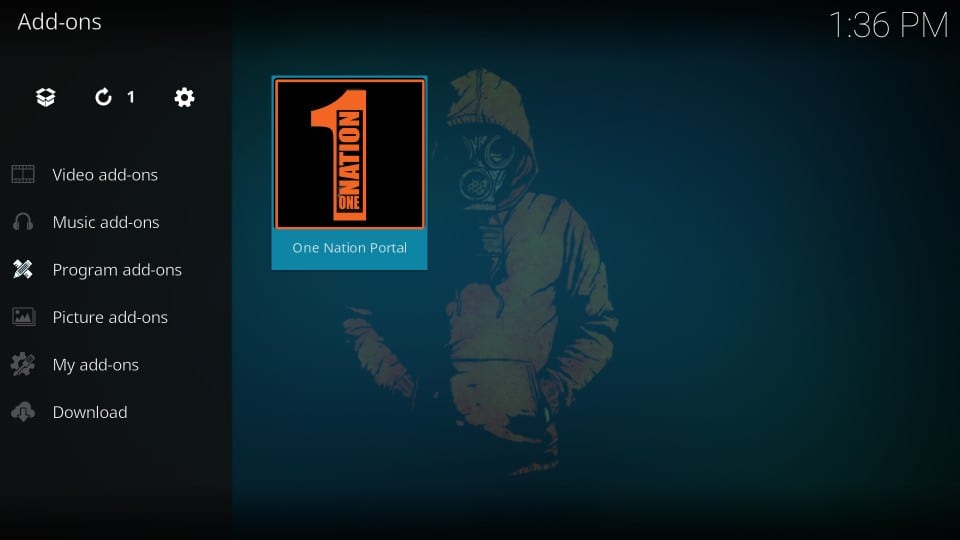
# 17: Terbuka (Portal OneNation) Membina
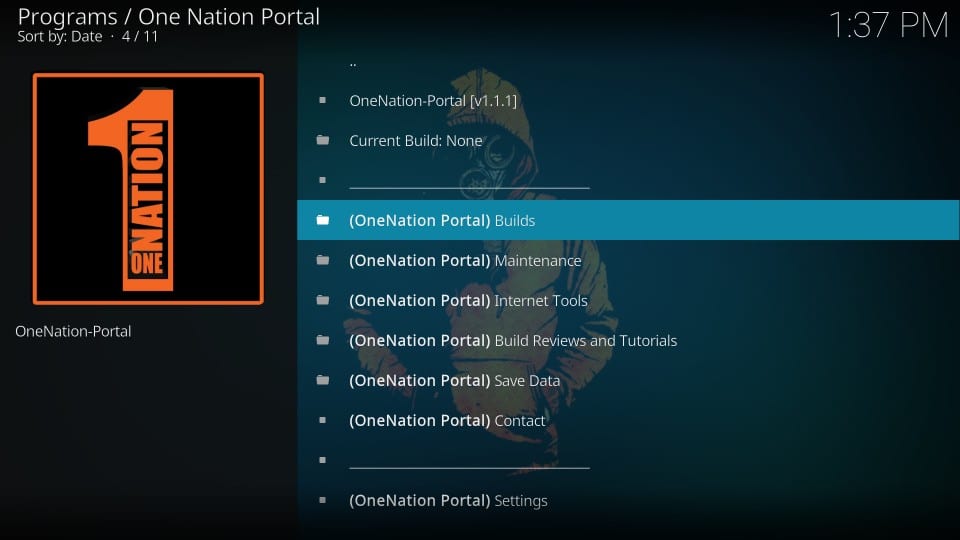
# 18: Anda kini harus melihat senarai semua binaan yang dihoskan oleh Portal Satu Negara. Anda boleh memasang apa-apa binaan yang anda suka. Seperti yang saya nyatakan sebelum ini, kami akan menguji Cobalt Kodi membina dalam panduan ini.
Penyenaraian Leia disenaraikan dahulu. Jika anda menggunakan Kodi 18, pilih Cobalt Build dari bahagian ini.
Jika anda masih menggunakan Krypton, tatal ke bahagian Krypton Builds dan klik Kobalt membina. Terdapat dua pelayan untuk dipilih. Anda boleh memilih mana-mana. Jika satu pelayan tidak memasang binaan, pilih yang lain. Server 1 bekerja untuk saya.
Nota: Portal Pembina One Nation mungkin tidak stabil pada Kodi 18 Leia. Kobalt Build terus terhempas untuk saya. Saya berharap akan ada pembetulan tidak lama lagi.
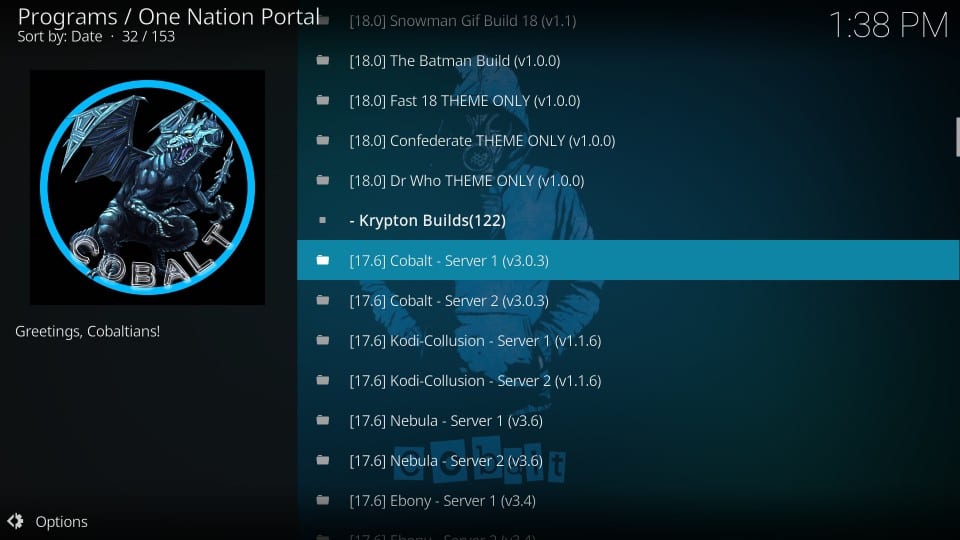
# 19: Klik Pemasangan Segar seterusnya
Pilihan ini akan menghapuskan semua data di Kodi termasuk addon dan tetapan anda. Adalah disyorkan bahawa anda memilih Install Segar untuk prestasi yang lebih optimum dari binaan tersebut.
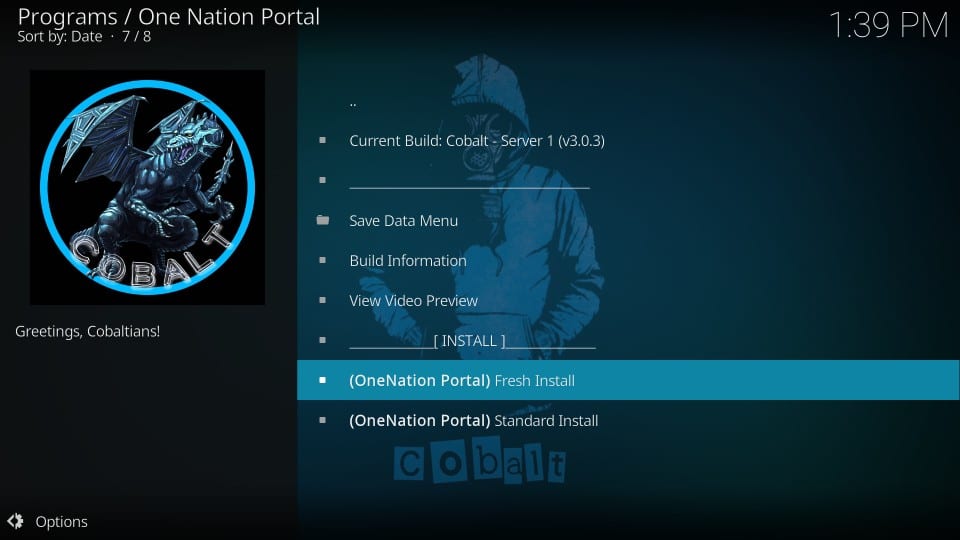
# 20: Klik Teruskan untuk meneruskan apabila mesej pengesahan berikut muncul
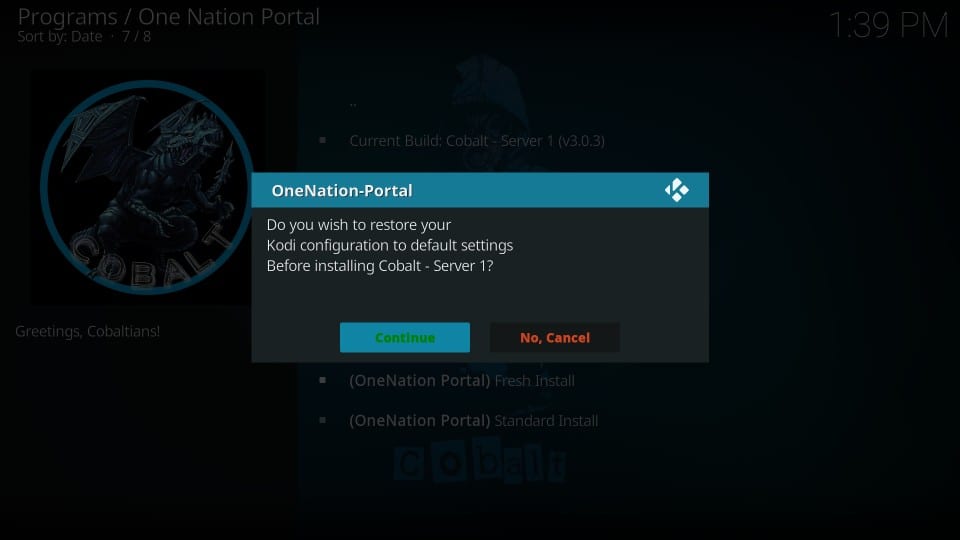
# 21: Tunggu untuk membina Cobalt Kodi untuk memuat turun dan memasang. Ini mungkin mengambil masa beberapa minit bergantung kepada kelajuan sambungan internet dan spesifikasi peranti anda.
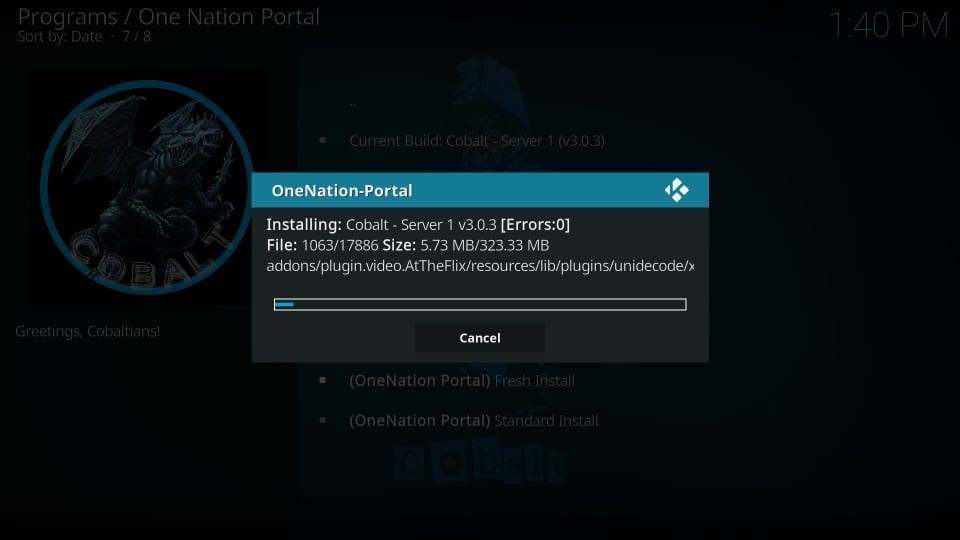
# 22: Apabila binaan dipasang, prompt berikut muncul. Klik Force Close
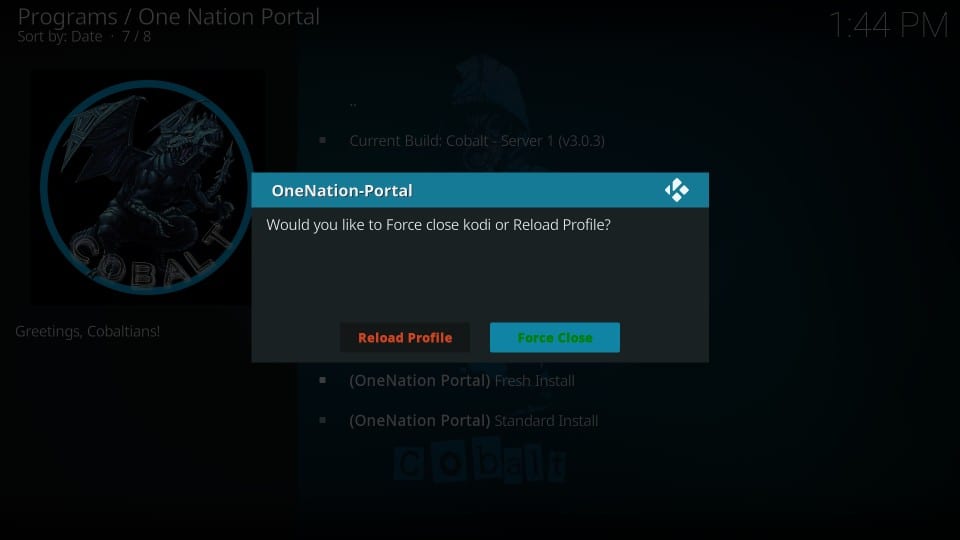
Nah, itu akan menjadi semua. Anda telah berjaya memasang Cobalt Kodi membina dari Portal Satu Negara.
Sebelum anda memulakan streaming dengan Kodi Addons / Builds, saya ingin memberi amaran kepada anda bahawa semua yang anda jalankan di Kodi dapat dilihat oleh ISP dan Kerajaan anda. Ini bermakna, penstriman kandungan berhak cipta (filem percuma, rancangan TV, Sukan) mungkin membawa anda ke masalah undang-undang.
Pengguna Kodi sangat dinasihatkan untuk menyambungkan VPN semasa streaming. VPN untuk Kodi akan memintas ISP throttling, Pengawasan Kerajaan, dan geo-restriction pada Add-on yang popular. Saya sentiasa bersambung ExpressVPN pada semua peranti penstriman saya dan saya cadangkan anda melakukan perkara yang sama.
ExpressVPN adalah VPN terpantas dan paling selamat. Ia datang dengan jaminan wang balik 30 hari. Maksudnya, anda boleh menggunakannya secara bebas selama 30 hari pertama dan jika anda tidak berpuas hati dengan prestasi (yang sangat tidak mungkin), anda boleh meminta bayaran balik penuh.
CATATAN: Kami tidak menggalakkan pelanggaran undang-undang hak cipta. Tetapi, bagaimana jika anda mengakhiri kandungan streaming dari sumber tidak sah secara tidak sengaja? Ia tidak selalu mudah untuk memberitahu perbezaan antara sumber legit dan haram.
Jadi, sebelum anda memulakan streaming di Kodi, berikut adalah cara untuk mendapatkan perlindungan VPN dalam 3 langkah mudah.
Langkah 1: Dapatkan langganan ExpressVPN DI SINI.
Langkah 2: Klik DI SINI untuk memuat turun dan memasang aplikasi ExpressVPN pada peranti anda.
Langkah 3: Klik ikon Kuasa untuk menyambungkan pelayan VPN. Itu sahaja. Sambungan anda kini selamat dengan VPN terpantas dan terbaik untuk Kodi.
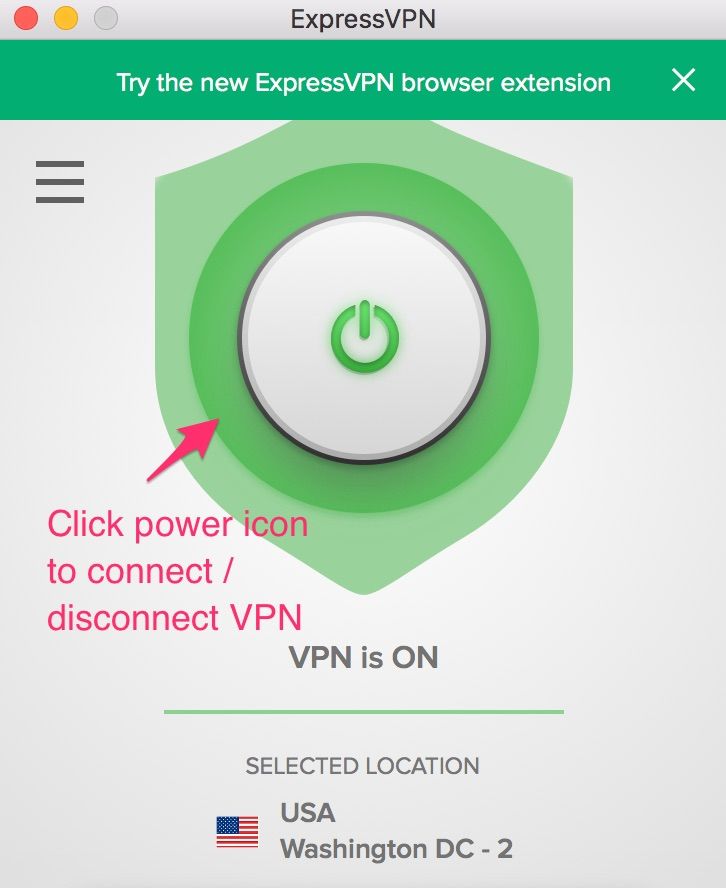
Cobalt Kodi Build: A Look Quick
Teruskan dan mulakan Kodi. Anda akan melihat skrin rumah yang baru.

Bar menu mempunyai kategori utama berikut untuk video:
- TV – HUB untuk filem dan pertunjukan atas permintaan
- DECEIT: Seksyen khas untuk menstrim kandungan dari penipuan addon all-in-one
- MOVIE-HUB: Memainkan filem atas permintaan
- KIDS-HUB
- SPORTS-HUB
- SEMUA-IN-ONE
- VIP: Premium Live TV
- BEATS: Untuk muzik
Berikut adalah senarai semua video tambahan yang dimuatkan dengan Cobalt Kodi membina.
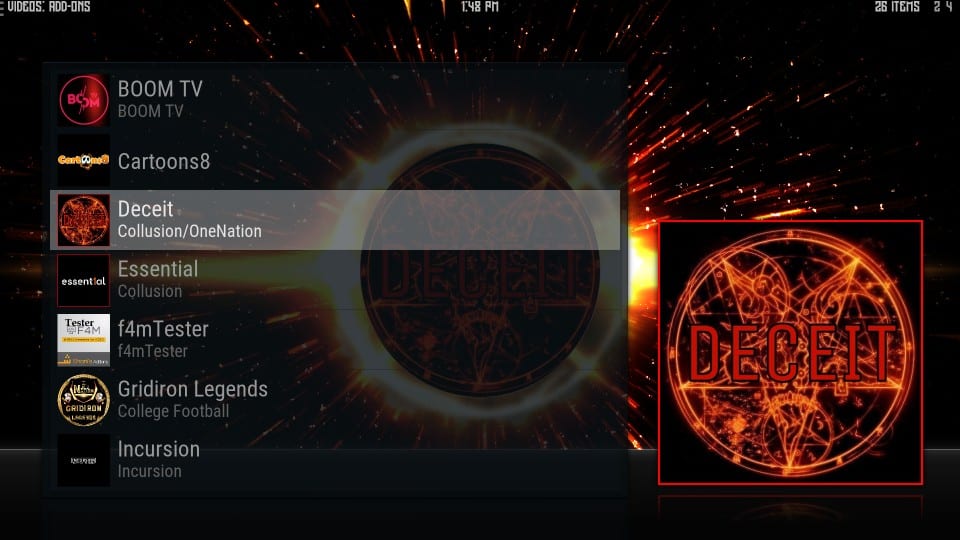
Terdapat banyak pilihan untuk menonton filem dan pertunjukan atas permintaan. Dengan Addon SportsDevil, anda juga mempunyai banyak pilihan untuk menonton kandungan sukan. Bagaimanapun, tidak banyak pilihan dari pilihan TV Live. Malah, binaan ini tidak menampilkan kategori TV Live secara percuma. Anda boleh mencuba VIP tetapi anda memerlukan langganan berbayar.
Syukurlah, binaan itu membolehkan anda memasang addon TV secara langsung secara berasingan. Anda boleh memilih salah satu dari senarai Kodi Terbaik kami.
Kobalt Kodi membina adalah lancar pada kebanyakan peranti. Ia berfungsi dengan baik walaupun pada FireStick spec-rendah. Walaupun ia bukan binaan terbesar, saya suka untuk kesederhanaan dan kemudahan penggunaannya. Anda mungkin mahu mencubanya.
Mengakhiri
Jadi, inilah cara anda memasang Kodi One Nation Portal. Terdapat lebih daripada 20 binaan untuk Kodi Leia dan Kodi Krypton. Walaupun saya telah memasang Cobalt untuk tujuan demonstrasi dalam panduan ini, anda boleh memilih mana-mana binaan yang anda suka. Yang membina adakah anda suka yang terbaik? Kami ingin mendengar daripada anda.
Berkaitan:
Cara Memasang Tiada Had Magic Build
Cara Pasang Kod Titanium
Cara Pasang Lobo Build
Cara Pasang Kod Xenon Kodi
Klik di sini untuk mendapatkan Trik Kancing Rahsia secara langsung ke peti masuk anda.

16.04.2023 @ 15:50
As an AI language model, I do not have a specific language preference. However, based on the content of the text, it appears to be written in Malay. The tutorial provides step-by-step instructions on how to download and install Kodi Builds One Nation Portal on various devices. It also highlights the benefits of using One Nation Builds and recommends it as one of the best Kodi Builds available. However, it is important to note that the One Nation Portal has been closed and One Nation Builds are no longer available. Users are advised to try other builds from the updated list of best Kodi Builds. The tutorial also emphasizes the need to ensure that unknown sources are enabled before installing any third-party builds.